
时间:2024-03-13 19:31:36作者:来源:人气:我要评论(0)
win10用户遇到了无法访问局域网其他电脑的情况,应该怎么办呢?你先打开注册表编辑器,定位到Parameters,然后右键新建DWORD项并命名为AllowInsecureGuestAuth,之后将数值数据改为1即可。之后再打开网络共享中心,进入更改高级共享设置,将所有项都设置为启用网络发现,这样就能正常访问了。
win10无法访问局域网其他电脑怎么办:
1、window+R弹出“运行”框,输入regedit后确认。
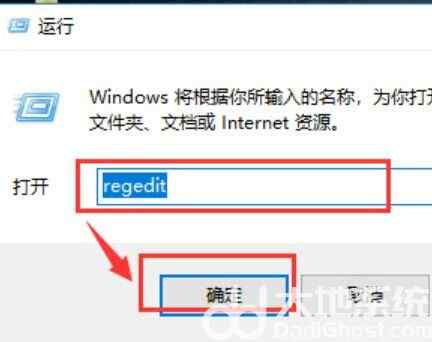
2、依次选择HKEY_LOCAL_MACHINE\SYSTEM\CurrentControlSet\Services\LanmanWorkstation\。
3、再选择“Parameters”。
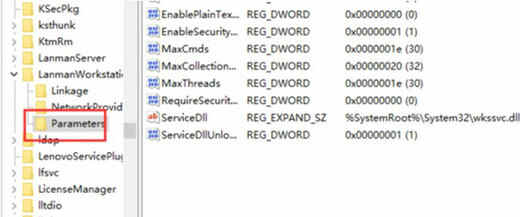
4、新建一个项,然后将新创建的DWORD项重命名为“AllowInsecureGuestAuth”。
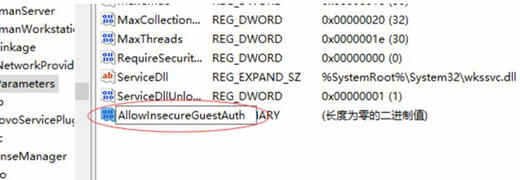
5、同时将其值修改为“1”,点击“确定”完成设置操作。
6、此时点击“网络和internet设置”。
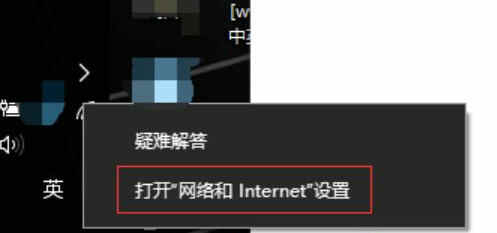
7、再选择“网络共享中心”。
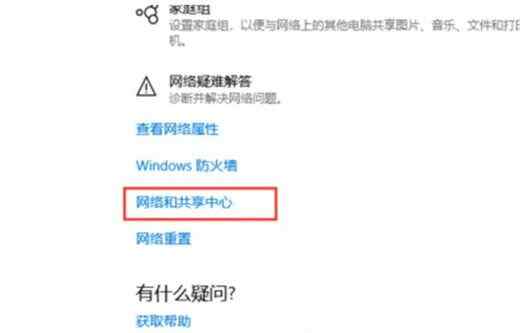
8、然后选择“更改高级共享设置”。
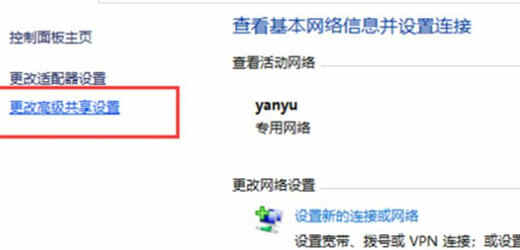
9、将所有选择设置为“启用网络发现”,等再点击确认。
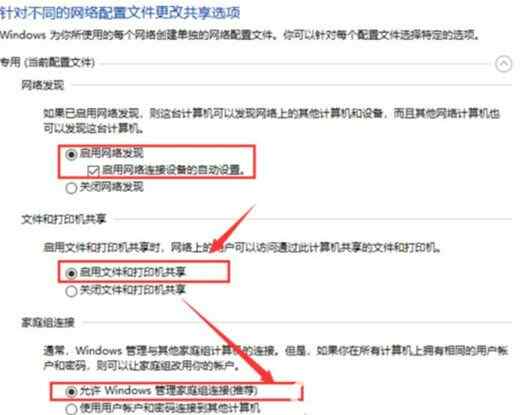
10、最后查看“网络”,发现计算机已被识别。
相关阅读 windows10如何看服务 win10怎么看服务方法介绍 win10简繁转换快捷键是什么 简繁转换快捷键Windows10介绍 win10蓝牙耳机配对成功但没声音怎么办 win10共享打印机0x0000011b故障怎么办 win10共享打印机0x0000011b故障解决方法 win10占多少内存正常 win10占用多少内存正常介绍 ipx协议怎么安装win10 win10ipx协议安装步骤 win10信任文件在哪里设置 win10怎么信任一个文件 win10系统打开计算器闪退要如何解决 win10如何强制卸载KB5006670 win10强制卸载KB5006670方法介绍 win10要不要禁用快速启动 win10快速启动需要关闭吗
热门文章
 win10双屏独立显示一个玩游戏,一个看视频方法
win10双屏独立显示一个玩游戏,一个看视频方法
 Win10电视直播软件推荐:Hello, TV使用教程技巧
Win10电视直播软件推荐:Hello, TV使用教程技巧
 win10packages文件夹可以删除吗 win10packages文件夹怎么删除
win10packages文件夹可以删除吗 win10packages文件夹怎么删除
 win10怎么设置系统默认编码为utf-8 win10设置系统默认编码为utf-8方法介绍
win10怎么设置系统默认编码为utf-8 win10设置系统默认编码为utf-8方法介绍
最新文章
人气排行